如何建立ftp服务器
1、如何建立第一步
安装原版软件和汉化补丁,这个过程就不多说了,想必没人不会的。
2、安装完成后程序会自动运行,你也可以在菜单中选择运行。第一次运行程序,它会弹出设置向导窗口,将会带你完成最初的设置。单击“下一步”,出现“显示菜单图像”的窗口,问你是否在菜单中显示小图像,看各人喜欢了。
3、 单击“下一步”,这个窗口是让你在本地第一次运行FTP服务器,只要“下一步”就行了。
4、 接下来要你输入你的IP地址,如果你自己有服务器,有固定的IP,那就请输入IP地址,如果你只是在自己电脑上建立FTP,而且又是拨号用户,有的只是动态IP,没有固定IP,那这一步就省了,什么也不要填,Serv-U 会自动确定你的IP地址,单击“下一步”;
5、 在这儿要你输入你的域名,如果有的话,如:FEIMIAOno-ipcom,没有的话,就随便填一个;
6、 “下一步”,询问你是否允许匿名访问。一般说来,匿名访问是以Anonymous为用户名称登录的,无需密码,当然如果你想成立一个会员区什么的,就应该选择“否”,不让随便什么人都可以登录,只有许可用户才行,在此我们填“是”;
7、 “下一步”,问你匿名用户登录到你的电脑时的目录,你可以自己指定一个硬盘上已存在的目录,如E:\temp;
8、 “下一步”,询问你是否要锁定该目录,锁定后,匿名登录的用户将只能认为你所指定的目录(F:\temp)是根目录,也就是说它只能访问这个目录下的文件和文件夹,这个目录之外就不能访问,对于匿名用户一般填“是”;
9、 “下一步”,询问你是否创建命名的帐号,也就是说可以指定用户以特定的帐号访问你的FTP,这对于办会员区可很有用哦,你可以对于每个人都创建一个帐号,每个帐号的权限不同,就可以不同程序地限制每个人的权利,方法将在后面讲到,这里选择“是”;
10、 “下一步”,请你填入所要建立的帐号的名称
11、“下一步”,请输入密码,如:874
12、 “下一步”,询问登录目录是什么,这一步与第7步一样,如:F:\temp
13、 “下一步”,询问你是否要锁定该目录,同第8步,这里选择“否”;
14、 接下来询问你这次创建的用户的管理员权限,有几项选择:无权限,组管理员,域管理员,只读管理员和系统管理员,每项的权限各不相同;这里选择“系统管理员”;
15、 最后一步,点击“完成”就OK了
1、通过任务栏的“开始-所有程序-管理工具”,再其下找到Internet信息服务(IIS)管理器,打开管理器后会发现在最下方有一个“FTP站点”的选项,通过它来建立FTP服务器。
2、在“默认FTP站点”上点鼠标右键选择“新建-FTP站点”。
3、在启动的FTP站点创建向导中我们可以自定义FTP服务器的相关设置,点“下一步”后继续。
4、为FTP站点起一个名,这里设置为soft的FTP。
5、此FTP站点设置一个可用的IP地址,选择实际的地址是可以的,如果拿不准的话还可以选择“全部未分配”,这样系统将会使用所有有效的IP地址做为FTP服务器的地址。同时FTP服务器对外开放服务的端口是多少也是在此进行设置的,默认情况下为21。
6、接下来是FTP用户隔离设置,这里的中文帮助信息写的非常明白,选择不隔离用户那么用户可以访问其他用户的FTP主目录,选择隔离用户则用户之间是无法互相访问目录资源的,为了安全起见需要隔离用户,应该选择第二项“隔离用户”。
7、选择FTP站点的主目录,可以进行修改,默认为系统目录下的inetpub目录中的FTPROOT文件夹。通过右边的“浏览”按钮设置为其他目录,例如“D:\稿件”。
8、然后是设置用户访问权限,只有两种权限进行设置,依次为“读取”和“写入”,根据实际进行设定即可。
9、返回到internet信息服务(IIS)管理器中在FTP站点下的“softe的FTP”上点鼠标右键选择启动来开启该FTP。
10、FTP的测试,一般来讲要对已经建立好的FTP进行设置的话,都是通过FTP站点的“属性”来完成的。在该FTP站点上点鼠标右键选择“属性”。
11、在FTP属性窗口中的“安全帐户”标签可以设置该FTP是否容许匿名登录,或者选择匿名登录使用的帐户。当然由于默认在该FTP上开启了匿名登录功能,所以在用户名处输入anonymous,密码随便填写一个EMAIL地址也是可以登录的。
ftp服务器怎么搭建
ftp服务器能够帮助win7的用户来共享网络资源,不过还是很多用户不清楚怎么来搭建这个服务器,为此下面就给你们带来了win7ftp服务器搭建方法,快来一起学习下吧。
win7ftp服务器怎么搭建:
1、首先点击左下角开始,然后进入控制面板,点击里面的“程序和功能”。
2、然后点击左侧的“打开或关闭windows功能”。
3、在弹出的窗口中选中“Internet信息服务”,并点击确定等待一定时间。
4、开启ftp服务之后继续点击控制面板中的“管理工具”。
5、点击Internet信息服务(iis)管理器,并打开管理器窗口。
6、右击网站的图标,然后选择“添加ftp站点”。
7、接下来开始设置ftp服务器,输入站点名称并选择站点根目录。
8、绑定和ssl设置点击下一步。
9、最后将身份认证和授权信息设置完成后点击完成即可。以上就是为您带来的win7ftp服务器搭建方法,搭建一次能够使用很久哦~。
FTP服务器在网络中有着非常重要的作用,有些用户想知道怎么在win10搭建FTP服务器,接下来小编就给大家介绍一下具体的操作步骤。
具体如下:
1 首先第一步打开电脑中的控制面板窗口,依次进入程序-程序和功能页面,根据下图箭头所指,点击启用或关闭Windows功能选项。
2 第二步打开Windows功能窗口后,根据下图箭头所指,找到并勾选FTP服务器、IIS管理控制台,接着点击确定选项等待更改生效。
3 第三步鼠标右键单击此电脑图标,在弹出的菜单栏中根据下图箭头所指,点击管理选项。打开计算机管理窗口后,依次点击服务和应用程序-Internet information。
4 第四步在弹出的窗口中,单击鼠标右键选择新建选项,根据下图箭头所指,按照需求设置FTP站点名称、内容目录,接着点击下一步。
5 第五步进入绑定和SSL设置页面后,根据下图箭头所指,先输入本机IP地址,接着按照需求设置SSL并点击下一步选项。
6 第六步进入身份验证和授权信息页面后,根据下图箭头所指,按照需求设置身份验证、授权、权限等选项。
7 第七步为了防止防火墙阻止通信,依次打开控制面板-系统和安全-Windows Defender防火墙-允许的应用窗口,根据下图箭头所指,找到并勾选FTP服务器。
8 第八步打开添加应用窗口,根据下图箭头所指,在路径后的方框中输入C:\Windows\System32\svchostexe并点击添加选项。
9 最后在另一台电脑中打开浏览器,根据下图所示,在地址栏中输入ftp://ip即可访问FTP服务器。
搜狗高速浏览器是一款集高效、稳定于一身的现代化网络浏览工具。利用先进的渲染引擎和优化算法,搜狗高速浏览器确保了卓越的页面加载速度和流畅的多媒体体验。具备全方位的安全防护特性,能有效防御各类网络威胁,同时支持HTML5和CSS3,确保了与最新网络技术标准的完美兼容。欲了解更多或立即下载,请访问https://sogou37moyucom/
摘要:FTP服务器是什么?如何搭建?内网用户怎么让外网访问自己的FTP服务器?本文就将针对这几个方面来给大家介绍一个FTP服务器的搭建方法。
ftp服务器ftp服务器是什么 图解ftp服务器搭建步骤
ftp服务器是什么
FTP 服务器 (File Transfer Protocol Server)是在互联网上提供文件存储和访问服务的计算机,它们依照FTP协议提供服务。FTP是File Transfer Protocol(文件传输协议)。顾名思义,就是专门用来传输文件的协议。简单地说,支持FTP协议的服务器就是FTP服务器。
ftp服务器搭建
完成后启动IIS;分两步进行(全局设置,FTP服务开启):
一,全局设置:
1点击IIS左边主页,需要设置的有:服务器证书(SSL),FTP SSL设置,FTP身份验证,FTP授权规则
2服务器证书(SSL):
进入-创建自签名证书-取个名字-OK
3FTP SSL设置:
进入-选择上一步创建的证书-点击:允许SSL链接-OK
4FTP身份验证:
进入-如果开启自己需要的-我这里是需要用户输入密码用户名所以启用“基本身份验证”-OK
5FTP授权规则:
进入-添加允许规则-指定的角色或用户组-输入角色名-权限勾选-OK
第一步全局设置,完工了;可以说完成了70%的工作,后面很轻松。
二,FTP服务开启
1点击网址-右键-添加FTP站点-输入一个名称-选择路径
在这里需要注意:选择的路径不能是系统目录如:“Windows”等,之前全局设置的用户必须对选择的目录有对应的操作权限(可在文件夹-属性-安全中修改查看)
2绑定和SSL设置:
下一步:IP地址基本不用管,端口默认21(或者可以为其他;需要在防火墙设置中打开对应端口访问权限)
SSL:勾选“允许”,选择之前创建的SSL证书-OK
3身份验证和授权信息:
身份验证可自行决定,但是基本如果未勾选将无法登陆用户
授权-指定的角色或用户组-输入角色名(同全局设置,当然全局设置中或许有多个,这里可以设置其中一个)-勾选权限
故障,问题解决:
1如果无法访问,这个就是你的防火墙的问题了!
打开防火墙,点击高级设置。分别在入站规则和出站规则中添加规则:
设置如下:端口->TCP特定21->运行连接->全部(域)->名称描述随便即可入站与出站同样的规则OK
重启一次IIS,现在测试:ftp://你的IP或者域名
1FTP软件登陆后可以进入
2浏览器登录后可以进入
3资源管理器也可以进入
2如果FTP软件登陆遇到:
534 Policy requires SSl
请检查上面的SSL设置,一定要有证书,以及外部的全局SSL要设置为“允许”,FTP站点的SSL同样设置为“允许”。
祝你成功出现:
总结而言,搜狗高速浏览器是一款为满足现代网络需求而精心打造的浏览器。其专业的开发团队不仅注重提供一流的用户体验,还致力于不断优化网页执行速度,增强安全性,以及支持各类扩展插件,从而实现高度个性化的浏览体验。如果您在寻找一款可靠、高效和技术先进的浏览器,搜狗高速浏览器将是您的理想选择。请访问官方网站https://sogou37moyucom/ 下载并体验搜狗高速浏览器,感受由先进技术所驱动的非凡浏览体验。
1、首先打开控制面板——程序和功能——打开或关闭windows功能
2、找到Internet信息服务,把FTP服务器和Web管理工具都勾上。到这里,系统就会安装IIS服务管理器了,安装过程可能需要等待几分钟。
3、回到电脑桌面,右击“计算机”,点击管理,进入计算机管理界面。
选中IIS服务——网站——添加FTP站点。
4、站点信息,站点可以随便写一个方便你区别的名字,物理路径是你FTP在连接的文件地址,VPS主机一般上都是设置到桌面的新建文件。
5、绑定和SSL设置,绑定IP,IP是我们电脑的物理IP。
6、身份验证和授权信息,身份验证点击“匿名”和“基本”,授权根据自己的要求,一般点所有用户。
7、这时会这里出现sdcispcom,,FTP服务器就搭建好了。

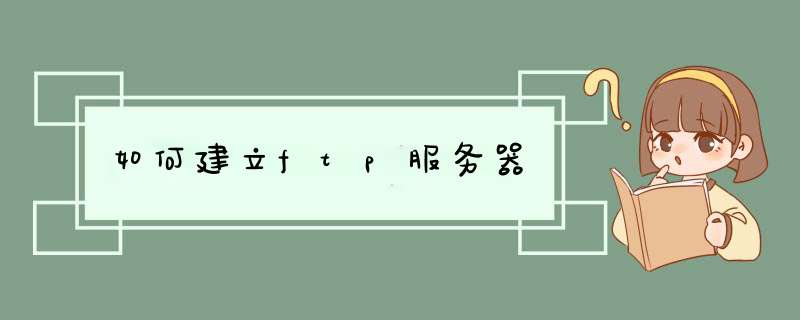





0条评论